1с персональные настройки пользователя
Персональные настройки пользователя ( Главное – Сервис – Персональные настройки ) доступны для каждого пользователя и действуют только для него:
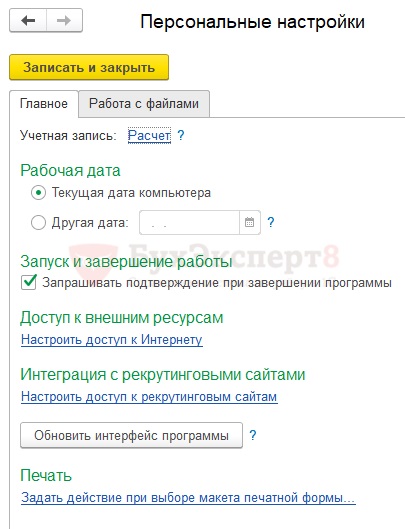
В персональных настройках можно указать:
- рабочую дату, которая по умолчанию будет подставляться как дата для новых документов;
- необходимость запроса подтверждения при завершении работы программы.
Рабочая дата не определяет текущий месяц начисления заработной платы!
Для установки месяца начисления, который будет по умолчанию подставляться при создании новых документов, следует в разделе Зарплата – Расчеты и выплаты выбрать нужное значение рядом с полем Организация :
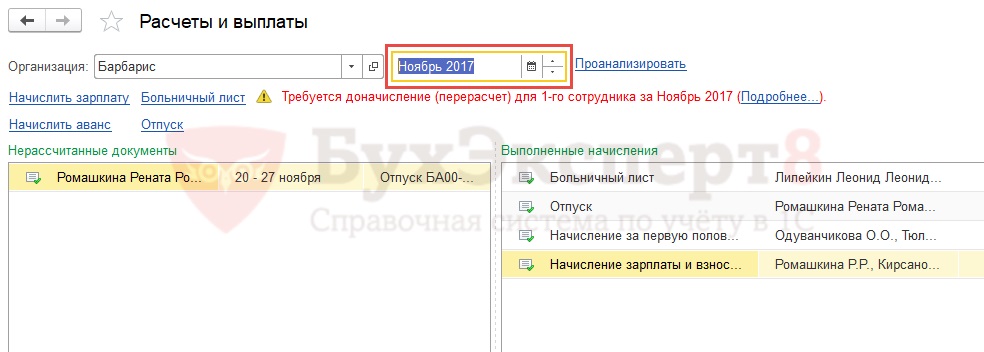
Например, в рабочем месте Расчеты и выплаты ( Зарплата – Расчеты и выплаты ) выбран месяц начисления, который будет использоваться по умолчанию – Ноябрь 2017
В этом случае при создании, например, документа Разовое начисление ( Зарплата – Разовые начисления ) автоматически в поле Месяц будет установлен Ноябрь 2017:
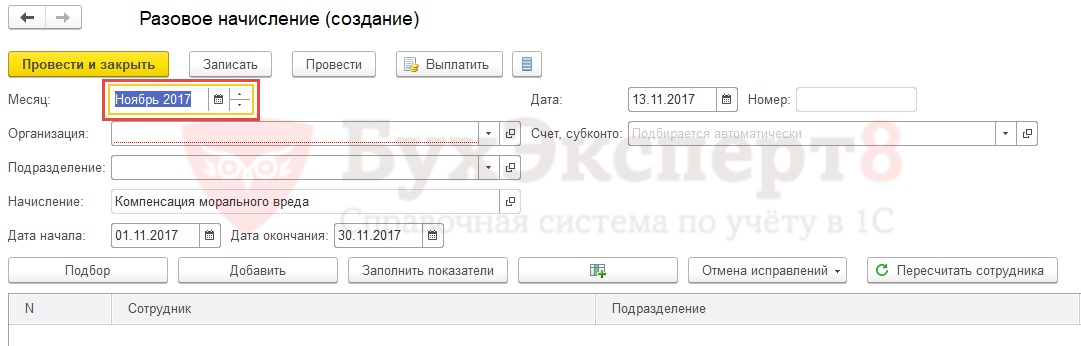
Помогла статья?
Получите еще секретный бонус и полный доступ к справочной системе БухЭксперт8 на 14 дней бесплатно
Похожие публикации
-
С программой 1С может работать не один человек, а несколько.Ошибка Недостаточно прав на исполнение операции появляется при использовании в.Сотрудники, имеющие персональные учетные записи, могут столкнуться с ошибкой при..
Карточка публикации
(1 оценок, среднее: 5,00 из 5)
Данную публикацию можно обсудить в комментариях ниже.Обратите внимание! В комментариях наши кураторы не отвечают на вопросы по программам 1С и законодательству.
Задать вопрос нашим специалистам можно по ссылке >>
Добавить комментарий Отменить ответ
Для отправки комментария вам необходимо авторизоваться.
Вы можете задать еще вопросов
Доступ к форме "Задать вопрос" возможен только при оформлении полной подписки на БухЭксперт8
Вы можете оформить заявку от имени Юр. или Физ. лица Оформить заявкуНажимая кнопку "Задать вопрос", я соглашаюсь с
регламентом БухЭксперт8.ру >>
Изменения в 2021 году, о которых нужно знать бухгалтеру
В 2022 году меняются правила выплаты пособий
Заполнение статистической формы №57-Т (ЗУП 3.1.4)
Радует, что много стали уделять внимания УСН. Марию Демашеву слушать очень приятно, понятно все рассказывает. Семинар долгий, но от ее объяснений не устаешь, пролетает как один миг. Спасибо огромное.
Копирование настроек выполняется через Персональные настройки пользователя : раздел Администрирование — Настройки программы — Настройки пользователей и прав — Персональные настройки пользователей .

Копирование производится по ссылкам:
- Копирование настроек — через копирование пользовательских настроек между учетными записями;
- Настройки пользователей — через управление пользовательскими настройками отчетов.
Мы рассмотрим каждый из этих вариантов, а вы сможете выбрать тот, что больше понравится.
Копирование настроек между учетными записями
В данном варианте выбранные настройки копируются от заданного пользователя другим пользователям 1С. Копирование происходит по ссылке Копирование настроек : раздел Администрирование — Настройки программы — Настройки пользователей и прав — Персональные настройки пользователей — Копирование настроек .
В открывшейся форме указывается конкретный пользователь, настройки которого нужно передать другим пользователям.

Копирование настроек между учетными записями позволяет перенести любые настройки указанного пользователя другим пользователям 1С.
Вызов формы копирования настроек
Откройте форму Копирование настроек : раздел Администрирование — Настройки программы — Настройки пользователей и прав — Персональные настройки пользователей — Копирование настроек .
Настройка шапки формы

В форме шапки укажите:

При подборе настроек будет вызвана специальная форма выбора, в которой нужно будет отметить флажком переносимые настройки.
Копирование выбранных настроек
После заполнения формы копирования настроек нажмите кнопку Скопировать .

Проверка переноса настроек
Для проверки переноса настроек заданным пользователям перейдите в форму настроек пользователей: раздел Администрирование —Настройки программы — Настройки пользователей и прав — Персональные настройки пользователей — Настройки пользователей.

В шапке формы укажите пользователя, которому переносили настройки:
Программа автоматически построит по данному пользователю полный отчет о доступных настройках. На вкладке Настройки отчетов проверьте для пользователя Бухгалтер наличие скопированных настроек от пользователя Администратор.

Управление настройками пользователей

Управление настройками пользователей выполняется в специальной форме: раздел Администрирование — Настройки программы —Настройки пользователей и прав — Персональные настройки пользователей — Настройки пользователей , которая позволяет:
- скопировать настройки другим;
- скопировать настройки от других.

Не все пользователи знают, что можно выбрать для копирования не одну настройку, а сразу несколько. Для этого нужно отметить все нужные настройки в списке, удерживая клавишу CTRL — они будут выделены в списке желтым цветом.
Копирование настроек другим пользователям
Выполняется из формы настройки пользователей: раздел Администрирование — Настройки программы —Настройки пользователей и прав — Персональные настройки пользователей — Настройки пользователей по кнопке Скопировать другим .

Настройка шапки формы
Укажите в шапке формы пользователя, настройки которого будете копировать.

Выбор копируемых настроек
На вкладке Настройки отчетов выделите настройки для переноса другим пользователям. При множественном выборе используйте клавишу CTRL.

Выбранные настройки выделяются желтым цветом.
Копирование настроек
В форме выбора пользователей для копирования настроек выставите флажок у пользователей, которым будут копироваться указанные настройки.

Проверка переноса настроек
Для проверки переноса настроек пользователю Бухгалтер выберите этого пользователя в шапке формы. На вкладке Настройки отчетов отобразятся перенесенные пользователю настройки:
- Анализ зарплаты помесячно (исправленный) — ПРОФБУХ;
- Анализ зарплаты ПРОФБУХ.

Копирование настроек от других пользователей
Выполняется из формы настройки пользователей: раздел Администрирование — Настройки программы — Настройки пользователей и прав — Персональные настройки пользователей — Настройки пользователей по кнопке Скопировать от .
Настройка шапки формы
Укажите в шапке формы пользователя, которому переносятся настройки.

Выбор копируемых настроек
- Пользователя, от которого будете копировать настройки.
- Кому копировать — заполняется автоматически из шапки настроек пользователя и недоступно для изменения. PDF
- Что копировать — предлагаются варианты:
- Все настройки — копируются все настройки выбранного пользователя.
- Отдельные настройки — подбираются отдельные настройки выбранного пользователя. При подборе настроек вызывается специальная форма, в которой нужно отметить флажком переносимые настройки. PDF
Копирование настроек
После выбора копируемых настроек нажмите кнопку Скопировать и закрыть .
![]()
Проверка переноса настроек
Для проверки переноса настроек пользователю Администратор выберите этого пользователя в шапке формы настройки пользователей. На вкладке Настройки отчетов отобразится перенесенная настройка:
![]()
Помогла статья?
Получите еще секретный бонус и полный доступ к справочной системе БухЭксперт8 на 14 дней бесплатно
Похожие публикации
-
Минфин в Письме от 13.08.2019 N 03-11-11/61091 напомнил, что форма..Чтобы уменьшить риск потери данных информационной базы 1С 8.3, рекомендуется.Продолжим разбор ситуации из статьи Выход участника из общества и.
Карточка публикации
(4 оценок, среднее: 5,00 из 5)
Данную публикацию можно обсудить в комментариях ниже.
Обратите внимание! В комментариях наши кураторы не отвечают на вопросы по программам 1С и законодательству.
Задать вопрос нашим специалистам можно по ссылке >>Все комментарии (1)
Добрый день, Ирина.
Здесь мы не отвечаем на вопросы. Задать свой вопрос вы можете здесь: Личный кабинет .Добавить комментарий Отменить ответ
Для отправки комментария вам необходимо авторизоваться.
Вы можете задать еще вопросов
Доступ к форме "Задать вопрос" возможен только при оформлении полной подписки на БухЭксперт8
Вы можете оформить заявку от имени Юр. или Физ. лица Оформить заявкуНажимая кнопку "Задать вопрос", я соглашаюсь с
регламентом БухЭксперт8.ру >>Как не попасть в ловушку, работая с контрагентами из ЕАЭС
[17.11.2021 запись] Практический переход на ФСБУ 6 и ФСБУ 26 в 1С
Переход на ФСБУ 6/2020 «Основные средства» в 1С по альтернативному алгоритму
Изменения в 2021 году, о которых нужно знать бухгалтеру
[11.10.2021 запись] Учет ОС по-новому: ФСБУ 6/2020, ФСБУ 26/2020, ФСБУ 25/2018
[29.10.2021 запись] Пообъектный учет ОС и подходы к определению и пересмотру СПИ
Радует, что много стали уделять внимания УСН. Марию Демашеву слушать очень приятно, понятно все рассказывает. Семинар долгий, но от ее объяснений не устаешь, пролетает как один миг. Спасибо огромное.
Чтобы начать работу с персональными настройками пользователей заходим в раздел “Настройки пользователей и прав” (Администрирование/Настройки пользователей и прав).
![nastroikapolprav.jpg]()
Рис. 1. Настройки пользователей и прав.Далее выбираем “Копирование настроек” (Персональные настройки пользователей/Копирование настроек)
![KopirNastroik.jpg]()
Рис. 2. Копирование настроек.Открывается окно “Копирование настроек пользователей”. Здесь соответственно мы можем выбрать:
1) От какого пользователя мы можем скопировать настройки;2) Какому пользователю мы можем скопировать настройки;
3) Какие настройки мы можем скопировать.
![KopirnastrPol.jpg]()
Рис.3. Копирование настроек пользователей.![viborpolz.jpg]()
Рис.4. Выбор пользователя.![viborpolzdlykopir.jpg]()
Рис.5. Выбор пользователей для копирования настроек.![vibornastroikpolz.jpg]()
Рис. 6. Выбор настроек пользователя.После того, как выбрали все необходимые данные, нажимаем “Скопировать и закрыть” или “Скопировать”, после чего в углу появится окно, информирующее нас о том, что настройки скопированы.
![kopirnsatpolz.jpg]()
Рис. 7. Копирование настроек пользователей.![itogkopir.jpg]()
Рис. 8. Итог копирования.При очистке настроек так же необходимо выбрать:
1. Какому пользователю мы можем очистить настройки;
2. Какие настройки мы можем очистить.
![ochistkanastroik.jpg]()
Рис. 9. Очистка настроек пользователей.Выбрав необходимые данные, мы нажимаем “Очистить и закрыть” или “Очистить”, после чего в углу появится окно, информирующее нас о том, что настройки очищены.
Читайте также:












